Anda baru sahaja memuat turun beberapa perisian dan tidak tahu cara menggunakannya. Selepas cuba mengikuti panduan 'Mula Pantas' bertulis, perkataan tidak menjelaskan langkah-langkahnya. Apakah yang anda lakukan?
Langkah seterusnya adalah mencari video tutorial. Hakikatnya, 83% orang lebih sukakan video bagi mendapatkan kandungan pengajaran atau maklumat, berbanding teks atau audio.
Jadi apakah yang boleh anda—sebagai pemilik perniagaan, usahawan solo atau profesional industri—lakukan untuk membantu rakan sekerja dan pelanggan anda? Anda dapat menekanya—anda boleh mencipta tutorial video untuk mereka.
Video tutorial memberi peluang menunjukkan kepakaran dan mengembangkan perniagaan anda. Mereka juga membantu anda meluaskan pemasaran anda kepada khalayak baru—kajian oleh Wyzowl mencadangkan 91% perniagaan menggunakan pemasaran video.
Mari terokai apakah itu video tutorial dengan lebih terperinci.
Lompat ke bahagian:
Apakah itu video tutorial?
Video tutorial ialah kandungan video pengajaran, biasanya berbentuk video cara yang menunjukkan cara melaksanakan tugas, seperti mengikat tali leher atau menyusun perabot.
Contoh video tutorial termasuk:
- Arahan langkah demi langkah—seperti cara menggunakan suara latar dan/atau sari kata
- Mikrovideo—tutorial pendek tentang sesuatu topik, bagus untuk media sosial
- Video latihan—untuk pemula atau pelajar dalam khalayak sasaran, seperti pemula baru dalam perniagaan.
- Video penjelas—penjelasan visual tentang soalan lazim, idea perniagaan yang kompleks, konsep atau produk
- Kuliahtak selaras, webinar atau dek slaid—membenarkan penonton menggunakan kandungan selepas pembentangan yang pada asalnya dihoskan
- Video tutorial—tangkapan skrin atau rakaman skrin komputer
Apakah yang membentuk sebuah video tutorial yang baik?
Tiada cara yang tetap untuk mencipta video tutorial. Walau bagaimanapun, terdapat beberapa penanda video yang baik:
- Pengenalan menonjol yang menarik perhatian penonton
- Fokus pada topik, tanpa menjejaskan perincian—ia harus mudah difahami dan diikuti
- Keaslian—anda tidak perlu terlalu formal
- Visual dan audio berkualiti tinggi—anda mungkin mahu melabur untuk mikrofon yang baik
- Panjang yang sesuai untuk topik, penonton dan pelantar pengedaran
- Format dan pelantar yang boleh diakses—tiada gunanya menghasilkan video jika penonton anda tidak dapat menontonnya!
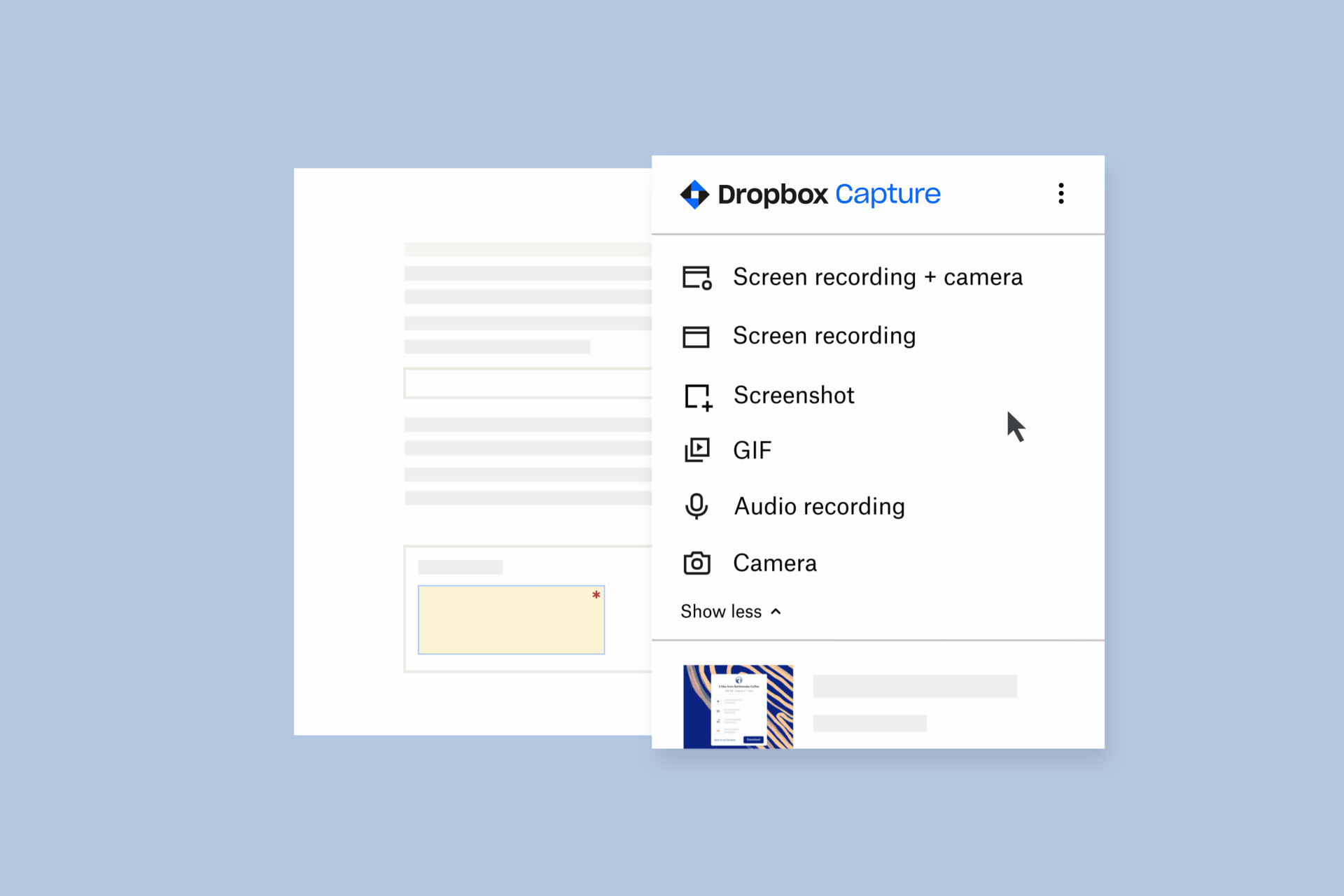
Cara mencipta video tutorial dengan Dropbox
Mari kita dalami cara mencipta video tutorial—menggunakan Dropbox sebagai pangkalan anda.
1. Kenali penonton anda
Proses ini bermula dengan pemahaman tentang individu yang akan menggunakan tutorial anda. Ini membantu anda mengecilkan fokus anda pada kesukaran yang dihadapi oleh penonton anda. Kemudiannya, video tutorial boleh menjawab soalan ini dengan cara yang berguna kepada penonton.
Sebelum membuat papan cerita atau berlatih membuat rakaman anda, bayangkan penonton anda. Apa yang mereka perlu tahu tentang topik ini, kenapa? Bagaimanakah video anda akan memberi manfaat kepada mereka? Apakah pilihan mereka untuk panjang, kualiti dan format video?
Jika anda bergelut untuk menjawab soalan ini, hubungi rakan sekerja anda dan minta input mereka. Mereka mungkin mempunyai pengalaman atau kepakaran dalam topik pilihan anda yang boleh membimbing video anda
2. Rancang video anda
Walaupun video anda akan pendek, anda harus menggariskan kandungan anda.
Anda tidak perlu merancang setiap butiran, seperti peralihan antara bingkai. Namun mempunyai idea tentang perkara yang akan ditunjukkan oleh video anda, dan waktu, akan meminimumkan kesilapan dan memastikan anda fokus.
Pelan anda boleh menjadi papan cerita atau skrip ringkas untuk memberi anda arahan semasa merakam video.
Jika anda bergelut untuk mencari topik, cuba sumbang saran idea. Ini boleh membantu mengenal pasti matlamat yang ingin anda capai.
Anda juga mungkin perlu melakukan penyelidikan—walaupun topik anda adalah 'malar segar', tidak rugi untuk menyemak artikel dan penyelidikan terkini untuk menambah pengetahuan anda.
3. Rakam visual dan penceritaan
Dropbox Capture memudahkan anda mencipta kandungan video berkualiti tinggi. Untuk merakam skrin anda, ikuti langkah berikut:
- Buka apl desktop Dropbox Capture
- Untuk merakam skrin dan kamera anda, klik Rakaman skrin + kamera. Anda juga boleh merakam mikrofon anda (lihat langkah-langkah untuk tindakan ini di bawah)
- Untuk merakam skrin dan mikrofon anda sahaja, klik Rakaman skrin
- Untuk menyimpan rakaman skrin anda sebagai fail GIF, klik GIF
- Pilih bahagian skrin yang mahu anda tangkapkan
- Klik sekali untuk merakam keseluruhan skrin anda
- Klik dan seret untuk merakam kawasan skrin anda
- Tekan bar ruang untuk merakam tetingkap tertentu
Semudah itu saja untuk merakam diri anda dengan kamera anda, menggunakan Capture. Apa yang anda perlu lakukan ialah:
- Dalam apl desktop Capture, klik Kamera
- Klik butang rekod (ikon bulatan merah) di panel sebelah kiri untuk mula merakam. Klik sekali lagi untuk menghentikan rakaman
Jika anda ingin merakam suara latar dengan mikrofon anda secara berasingan:
- Dalam apl desktop Capture, klik Rakaman audio
- Klik butang rekod (ikon bulatan merah) di panel sebelah kiri untuk mula merakam. Klik sekali lagi untuk menghentikan rakaman
4. Edit video anda
Setelah anda berpuas hati dengan rakaman anda, tiba masanya untuk memperhalusinya menggunakan ciri pengeditan terbina dalam di Capture, atau dalam editor video pilihan anda.
Video tutorial yang kelihatan dibuat sendiri mempunyai daya tarikan yang disukai penonton media sosial. Tetapi jika anda mahu video anda menjadi profesional, mengedit karya anda mengikut standard yang tinggi adalah berbaloi.
Jika anda menjalankan cubaan semasa merancang video anda, anda mungkin tidak mempunyai banyak rakaman untuk dipotong. Proses pengeditan video boleh memfokuskan lebih kepada penambahan dalam suara latar, kapsyen dan muzik latar belakang anda.
Untuk video tutorial, penting untuk menambah ruang antara suara latar anda. Ini membolehkan visual melakukan penyampaian dan memberi masa kepada penonton untuk memahami perkara yang diperkatakan.
5. Kumpul maklum balas dan kongsi video anda
Dengan Dropbox Capture, anda boleh berkongsi video dengan hanya satu pautan. Penerima anda juga boleh meninggalkan reaksi dan komen khusus masa pada rakaman anda yang ditangkap.
Setelah anda telah bertindak ke atas maklum balas anda dan membuat pengubahsuaian, tiba masanya untuk berkongsi. Muat naik ke YouTube atau media sosial, atau hantar kepada rakan sekerja untuk kegunaan dalaman. Dropbox memudahkan perkongsian video—walaupun video yang panjang—tanpa menjejaskan kualiti.
